En OfiPro, los listados, documentos, etc., se imprimen siempre en la impresora por defecto que tenga asignada el usuario en Windows.
Sin embargo, en algunas ocasiones puede ser necesario que algunos listados o documentos concretos no se impriman por esta impresora, sino por otra distinta (por ejemplo, si se desea imprimir un tique por una impresora de TPV, o etiquetas por impresoras especializadas en tal fin).
Para estos casos, en el diseñador de listados de OfiPro puede asignar una impresora concreta a una determinada plantilla. Para ello, siga los pasos que se le indican a continuación:
1. Opcionalmente, cree un nuevo Listado o plantilla a partir del listado que desee editar (por ejemplo, Tique), y guárdelo.
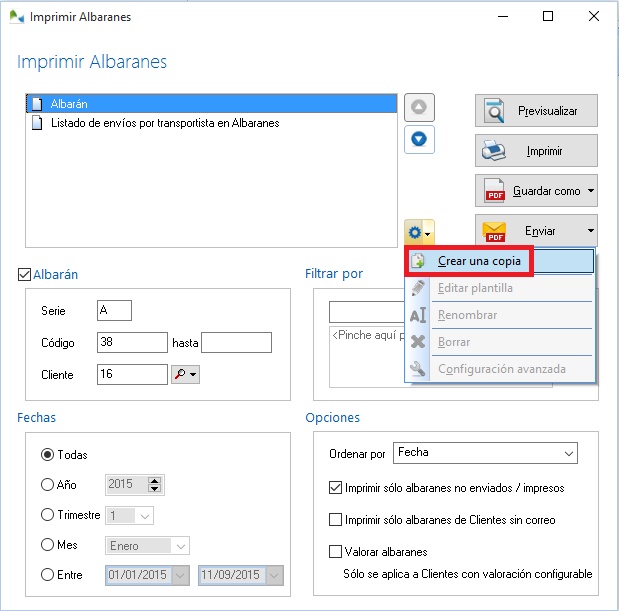
2. Pulse el botón Editar Plantilla estando seleccionada la plantilla que desee editar para abrir el Diseñador de plantillas de OfiPro.
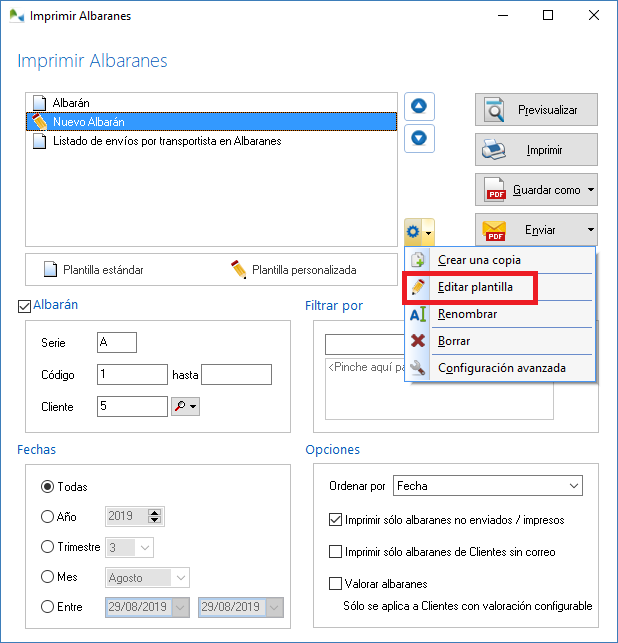
3. Acceda al menú Informe, Opciones.
4. Seleccione la impresora deseada y pulse Aceptar.
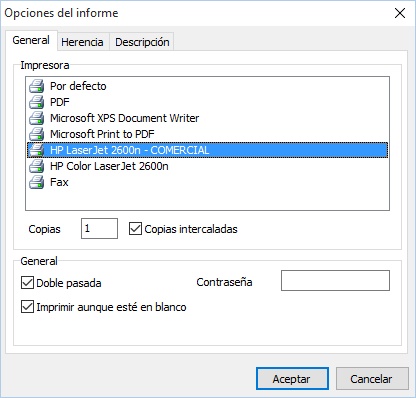
Seleccione la impresora deseada para imprimir el listado o documento
5. Cierre el Editor mediante la opción Cerrar de la barra de herramientas y guarde la nueva plantilla del documento. La plantilla modificada (Tique) ya se imprimirá por defecto en la impresora seleccionada.
|
Si elimina esta impresora específica, y aún está ejecutando el programa Cliente de OfiPro, cuando intente imprimir dicha plantilla se le mostrará el siguiente mensaje (al seguir dicha impresora asignada por defecto al mismo):
Para solucionar esta incidencia, simplemente cierre e inicie sesión de nuevo en OfiPro.
|
